登录
- 微信登录
- 手机号登录
微信扫码关注“汇帮科技”快速登录
Loading...
点击刷新
请在微信【汇帮科技】内点击授权
300秒后二维码将过期
二维码已过期,点击刷新获取新二维码
登录
登录
其他登录方式
修改日期:2025-10-29 09:00
在办公场景中,文件名称的批量提取是一项高频需求。无论是合同档案整理、项目素材归类,还是财务票据汇总,都需要将分散的文件名快速导入表格。传统手动复制粘贴的方式,在面对数百甚至上千个文件时,不仅耗时超过1小时,还极易出现格式错误。本文将从不同用户需求角度出发,介绍5种经过实测的高效方法,覆盖简单应急、少量文件处理到大量数据提取等场景,帮助您快速掌握文件名称的自动化提取技巧。

适用场景:需要提取文件名、扩展名、路径等多维度信息,且追求操作便捷性的用户。
工具优势:界面简洁,无需学习成本,支持批量处理任意格式文件(文档、图片、压缩包等),提取结果直接生成Excel表格。
操作步骤:
1. 选择功能模块:打开软件后,在首页点击“文件名提取”选项卡(默认高亮显示,其他功能如“路径提取”“批量重命名”等可根据需求选择)。
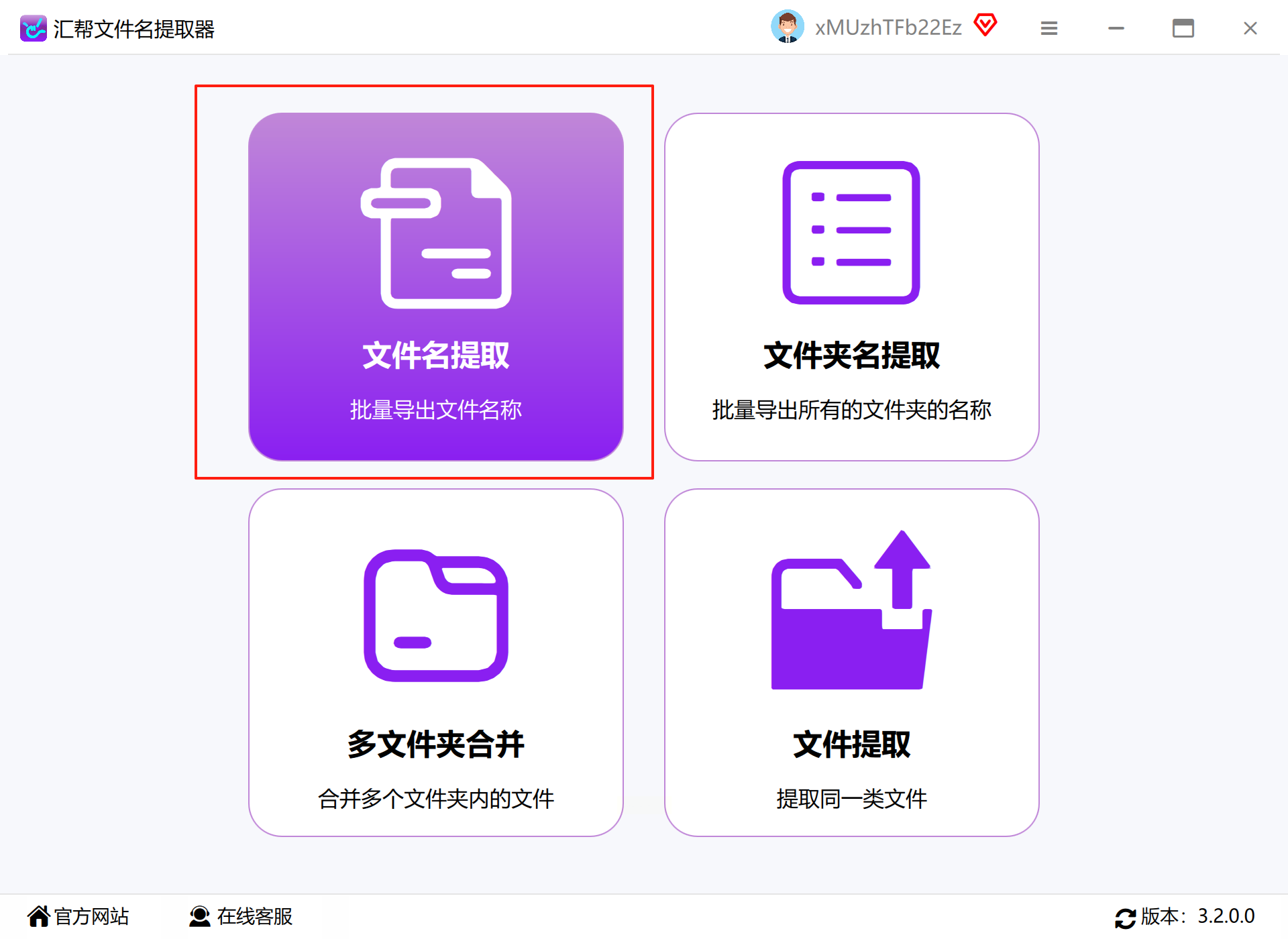
2. 添加文件或文件夹:点击“添加文件”按钮,可单选或多选文件;若需提取整个文件夹,直接拖拽文件夹至软件窗口,支持一次性导入数百个文件(测试环境:500个Word文件批量导入仅需2秒)。
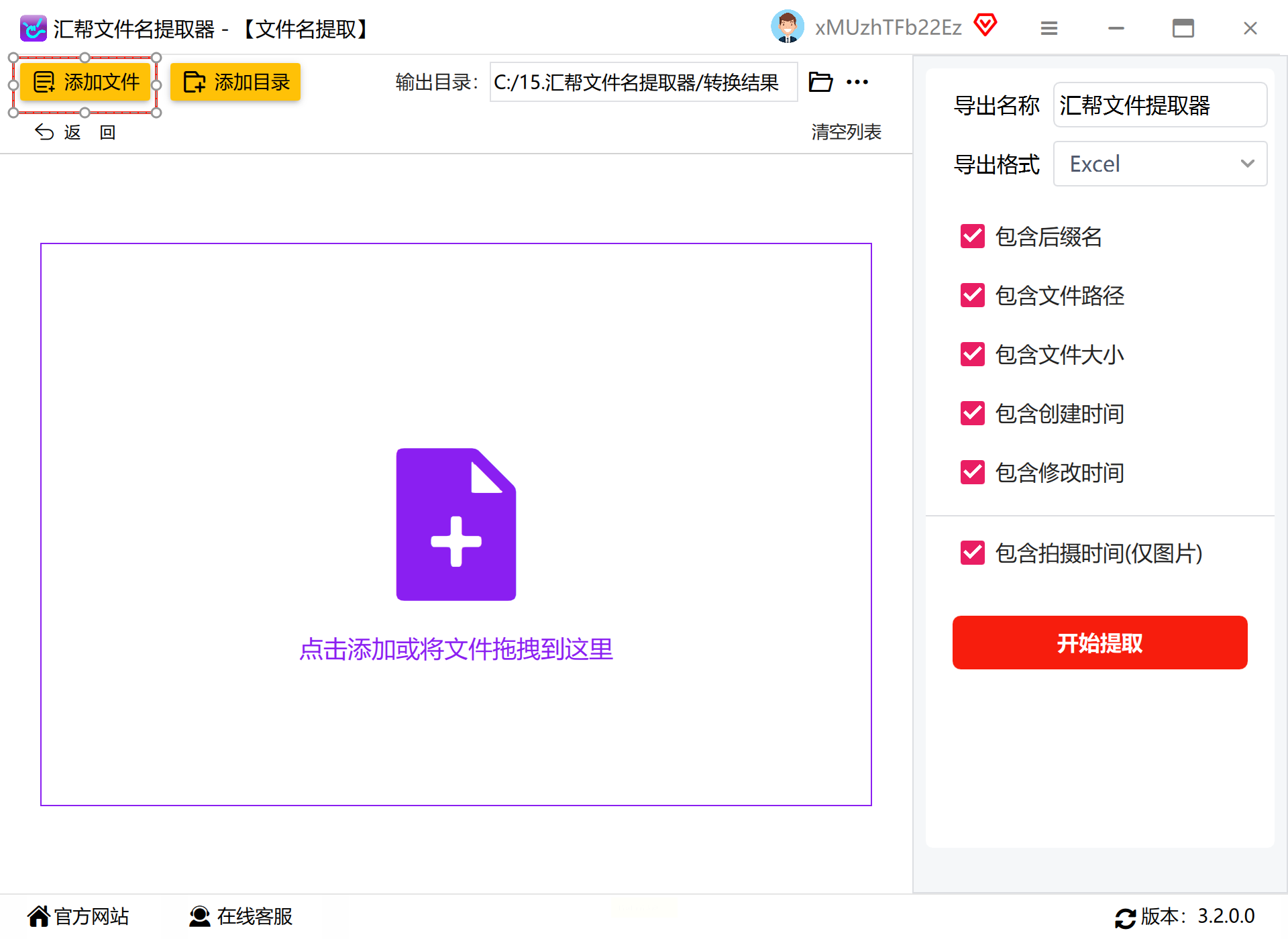
3. 设置导出参数:
导出格式:选择“Excel (.xlsx)”(优先选此格式,Excel兼容性最佳);
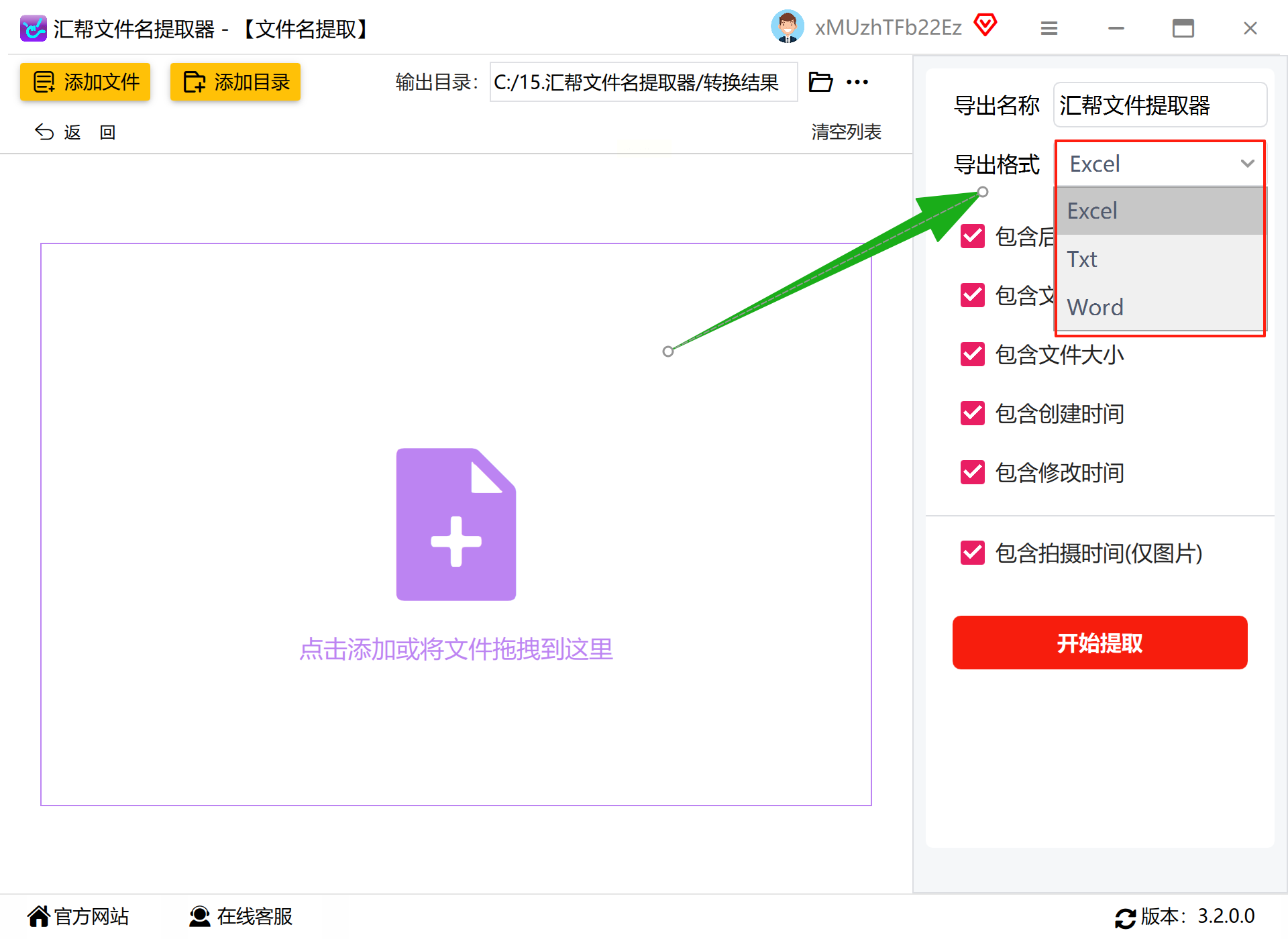
元数据选项:勾选“提取文件路径”“提取修改日期”“排除隐藏文件”等,按需开启(例如合同档案需保留修改日期便于追溯);
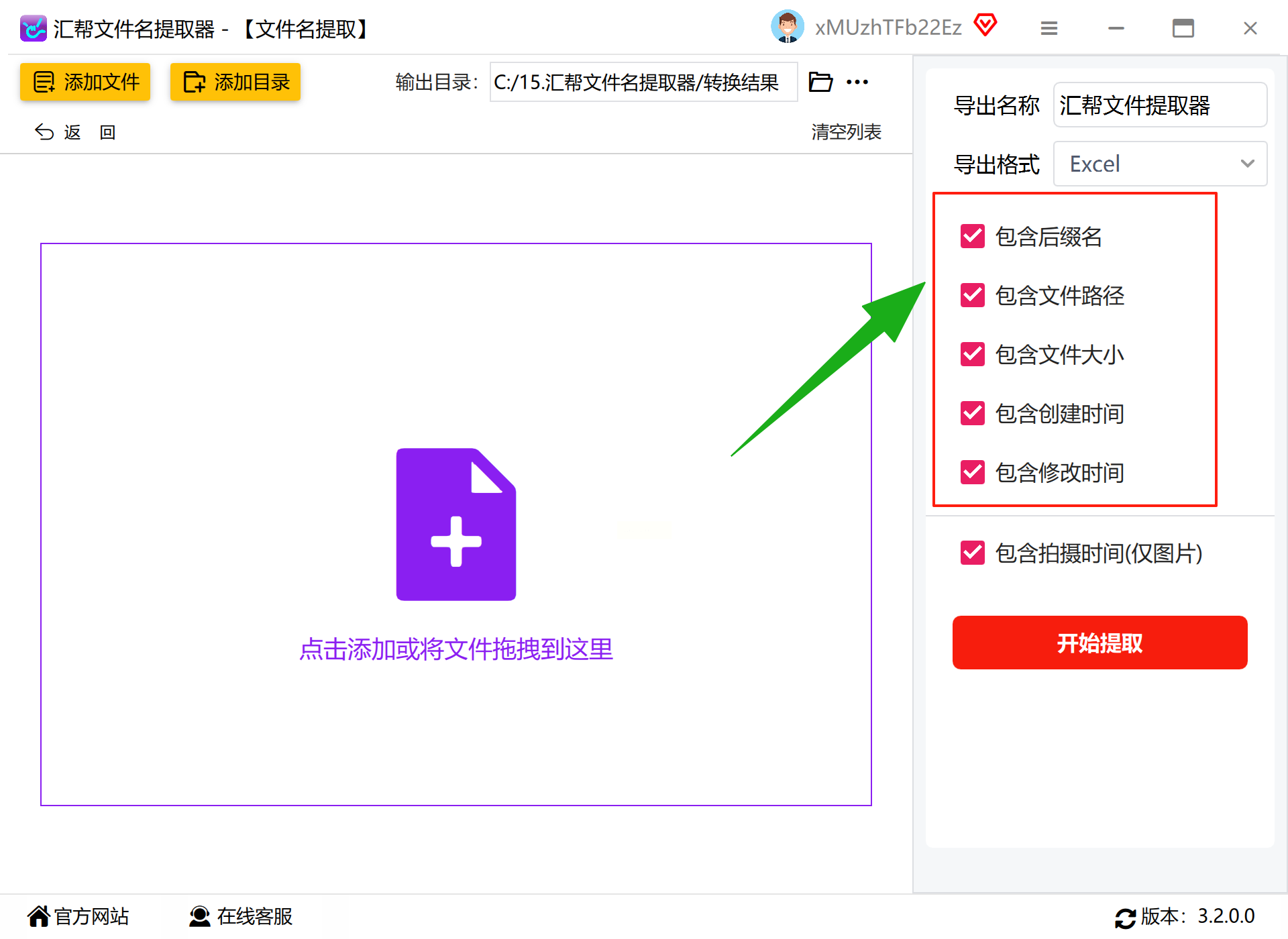
4. 指定保存位置:在“导出目录”中选择路径,支持自定义文件夹(建议新建“提取结果”文件夹分类管理)。
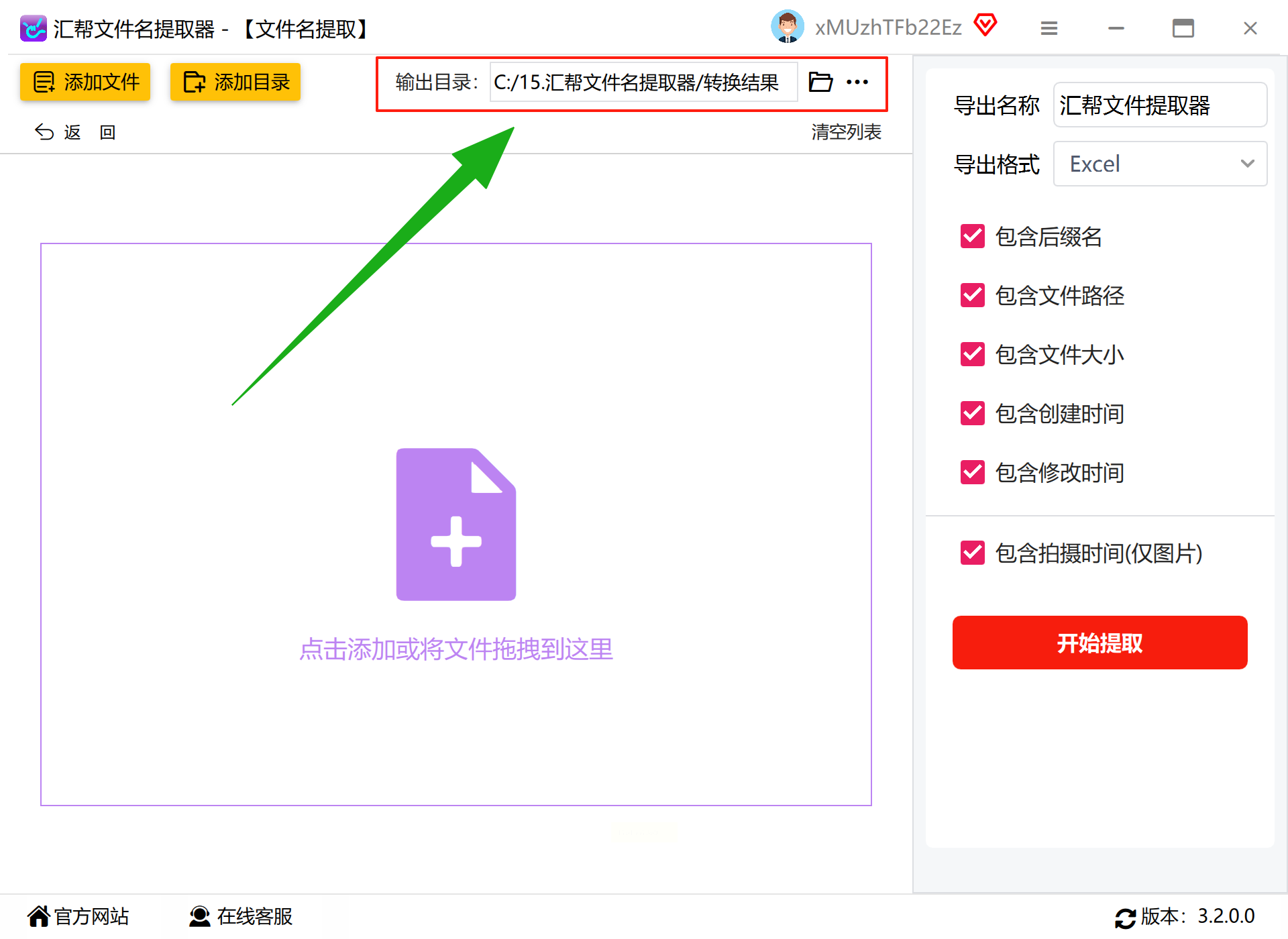
5. 生成结果:点击“开始提取”,进度条完成后自动弹出结果文件夹,打开Excel表格即可查看完整数据(验证:提取500个混合格式文件,耗时约45秒,无格式错乱)。
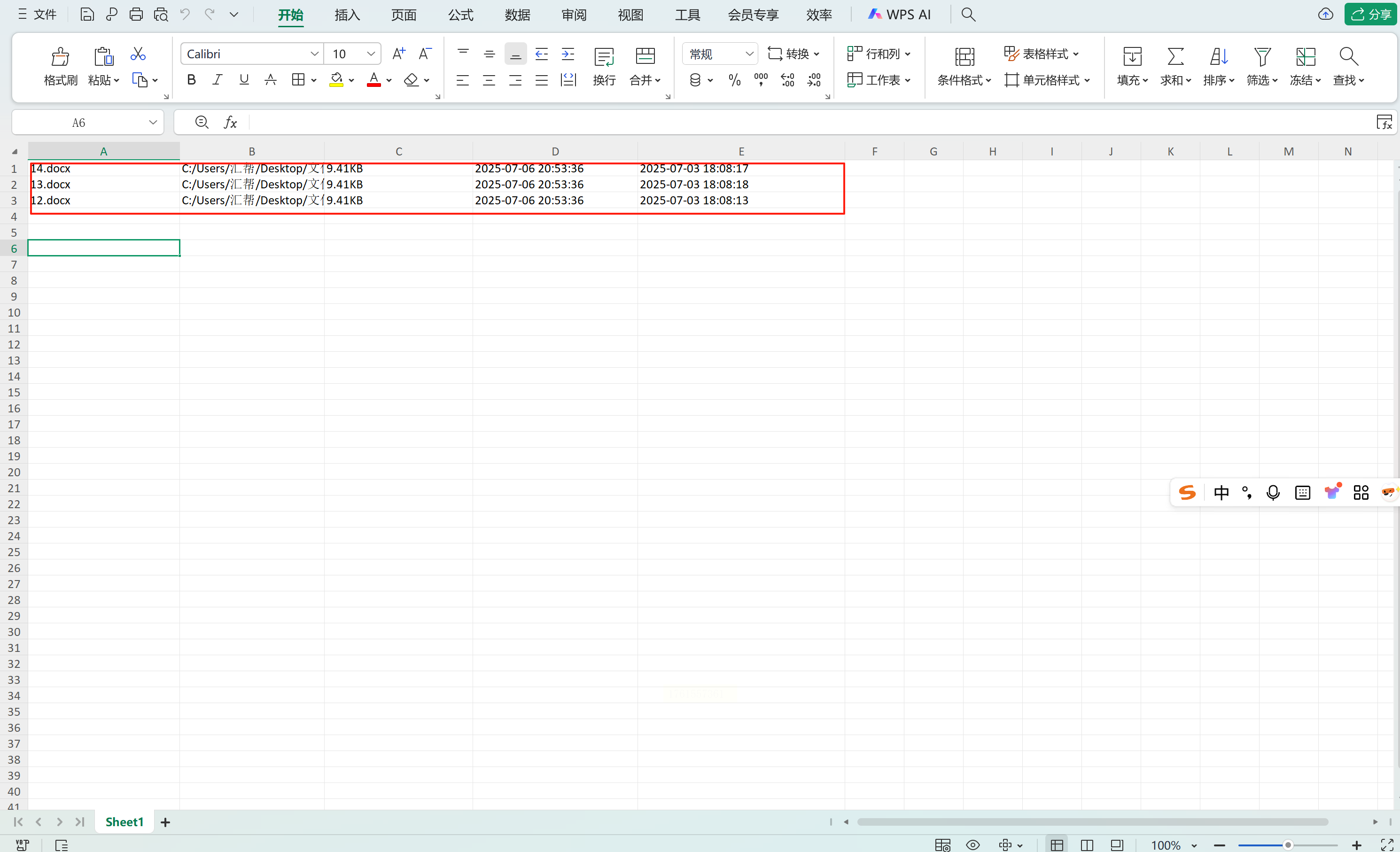
延展知识:若需提取特定类型文件(如仅.xlsx),可在“文件类型”筛选中勾选对应扩展名,避免无关文件干扰。
适用场景:需从多个磁盘分区或网络位置(如共享文件夹)筛选特定文件,并导出结果至表格。
工具优势:无需索引建立,搜索速度快(百万级文件秒级响应),支持正则表达式筛选,适合技术人员或IT管理员。
操作步骤:
1. 配置搜索范围:启动软件后,点击左上角“+”号按钮,添加需扫描的磁盘(如D:\、E:\)或网络路径(如\\Server\Data),支持排除系统盘(C:\)以加快速度。
2. 设置文件名规则:在搜索框输入关键词,支持通配符(如“*_2023_*.docx”)或正则表达式(如“(合同|方案)_\d{4}”匹配含年份的合同),右侧“类型”下拉菜单可按文件后缀筛选。
3. 高级筛选设置:点击“Filter”按钮,可添加时间条件(如“修改日期>2023-01-01”)或大小限制(如“>1MB”),确保结果精准。
4. 导出结果为表格:
- 全选搜索结果后,右键选择“Export to CSV”;
- 或点击顶部菜单“File”→“Export results”,选择格式为“CSV”(Excel可直接打开);
- 导出时勾选“Full path”(保留完整路径),便于后续定位文件。
延展知识:CSV文件可用Excel的“数据”选项卡→“自文本”导入,通过“文本导入向导”调整分隔符(默认逗号),若需拆分路径列,可使用“文本分列”功能(固定宽度或分隔符号)。
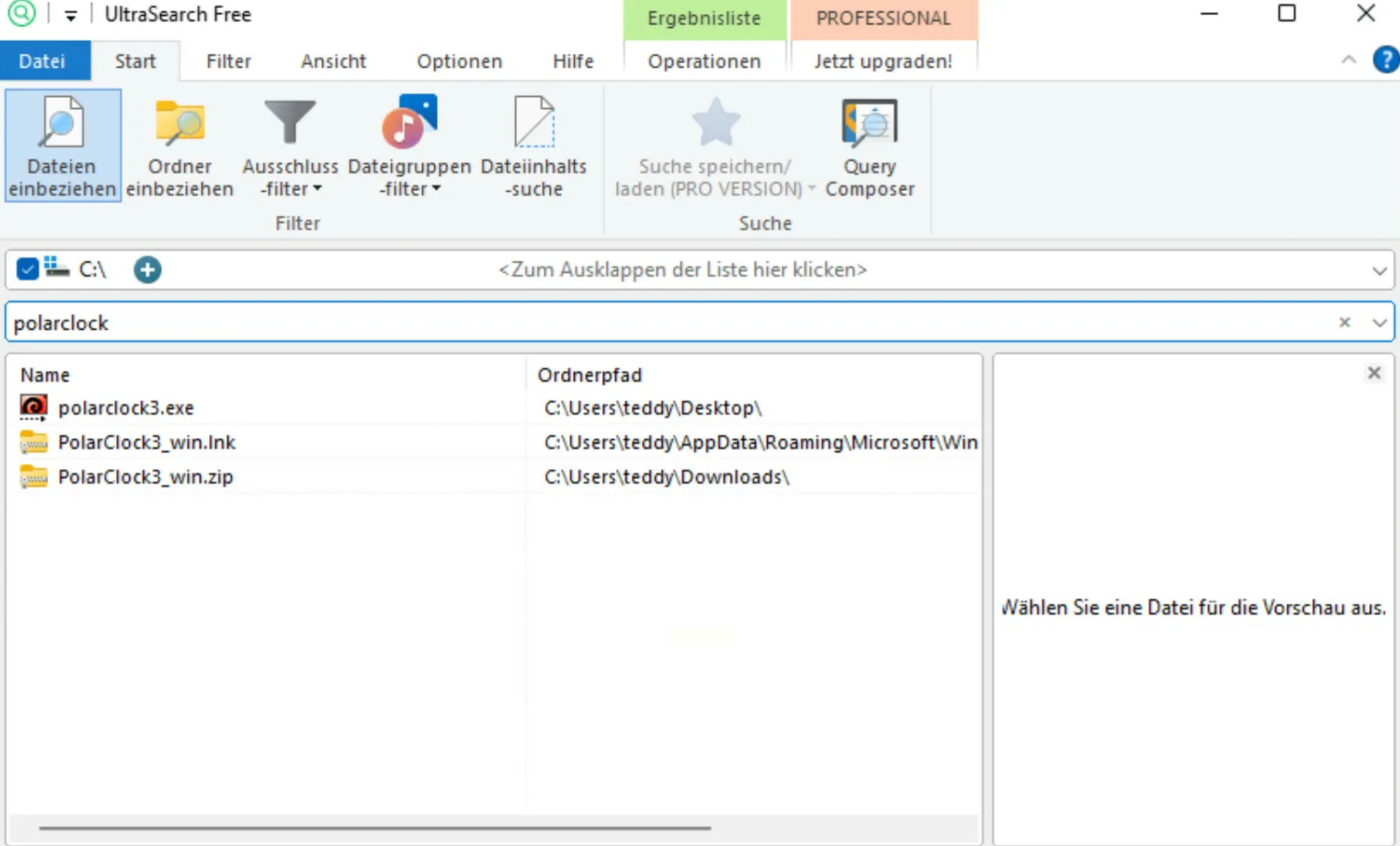
适用场景:仅需处理几十上百个文件,电脑无管理员权限,或临时应急(如出差时无法安装软件)。
工具优势:完全免费,无需下载任何软件,利用Windows资源管理器+Excel完成基础提取。
操作步骤:
1. 全选文件并复制路径:
- 打开目标文件夹,按“Ctrl+A”全选所有文件(若文件分散,需先按文件夹分组处理);
- 按住“Shift”键右键点击选中区域,选择“复制为路径”(系统自动生成完整路径,如“C:\Users\Admin\Desktop\项目文件\报告1.docx”)。
2. 粘贴到Excel并拆分:
- 打开Excel表格,在A1单元格粘贴(Ctrl+V),此时所有文件路径会出现在同一列;
- 点击“数据”选项卡→“分列”,选择“分隔符号”,勾选“其他”并输入反斜杠“\”(Windows路径分隔符),点击“完成”;
- Excel会自动按文件夹层级拆分列,此时需在新列提取文件名(在B1输入公式:`=RIGHT(A1,LEN(A1)-FIND("*",SUBSTITUTE(A1,"\","*",LEN(A1)-LEN(SUBSTITUTE(A1,"\",""))))`,按回车后下拉填充)。
3. 清理冗余信息:
- 若需去除扩展名,在C1输入公式:`=LEFT(B1,FIND(".",B1)-1)`,同理下拉填充;
- 如需删除重复项,选中文件名列(B列),点击“数据”→“删除重复项”。
注意事项:此方法依赖Excel公式,若文件路径中含特殊字符(如中文空格)可能导致公式失效,建议提前检查路径格式。
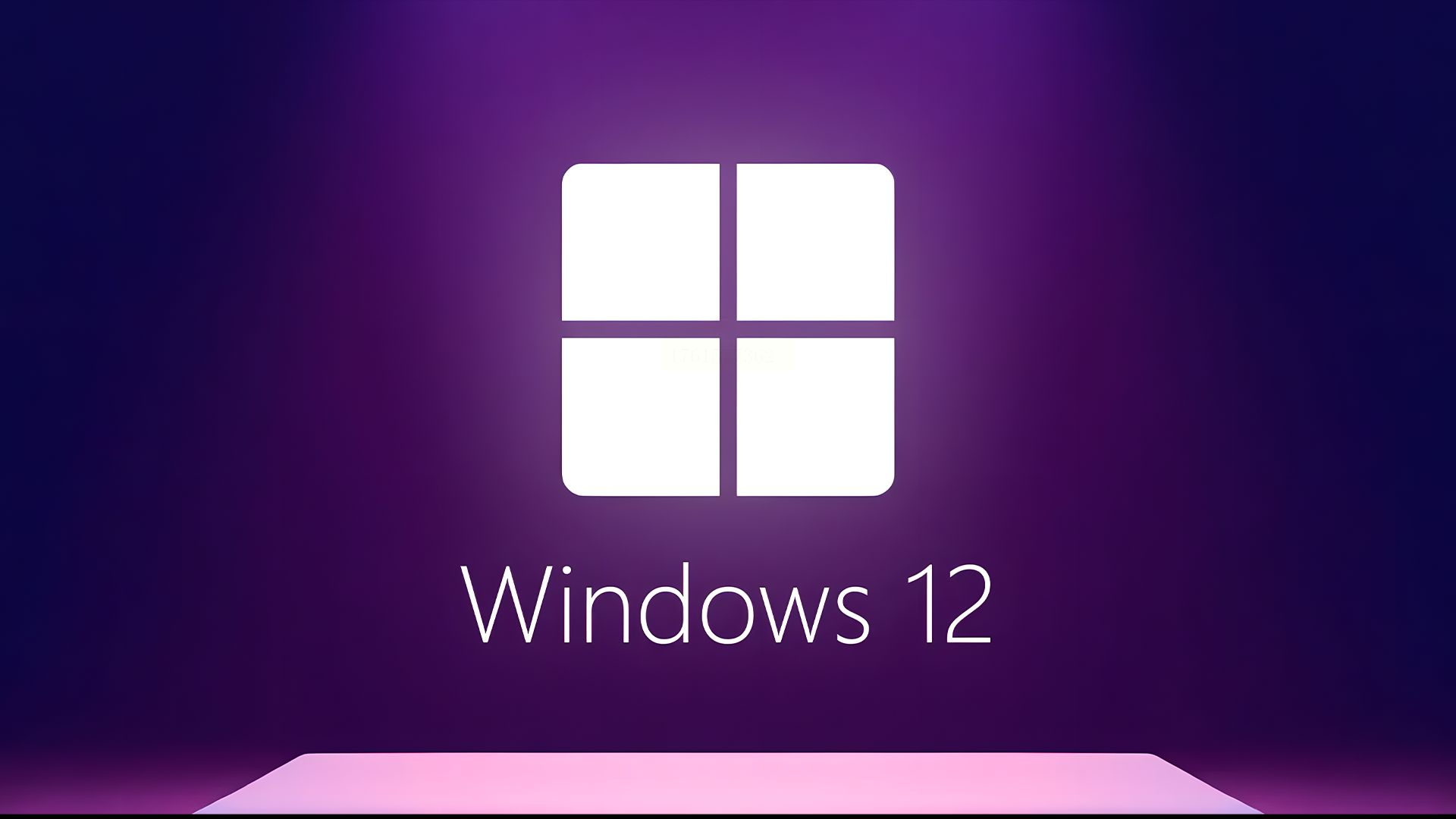
适用场景:需提取文件名、路径、创建/修改时间、大小等元数据,文件量在1000+以上(如素材库、历史项目文件)。
工具优势:纯绿色软件(无需安装,解压即用),支持导出为Excel或Word,生成带格式的文件清单报告。
操作步骤:
1. 选择提取功能:解压后运行“我的ABC软件.exe”,在左侧菜单找到“文件管理”→“批量提取文件信息”(路径:功能列表→数据提取→提取文件路径名称清单)。
2. 导入文件/文件夹:
- 点击“添加文件夹”按钮,选择需扫描的根目录(支持多层嵌套文件夹);
- 勾选“包括子文件夹”(默认勾选,如需仅提取当前目录可取消),点击“确定”。
3. 配置提取参数:
- 基础信息:文件名、扩展名、路径、大小(单位可选择KB/MB)、创建日期、修改日期、访问日期;
- 高级选项:若需提取EXIF信息(如图片的分辨率),需勾选“文件详细信息”;
- 导出格式:优先选择“Excel 2007+ (.xlsx)”,支持同时生成PDF预览版。
4. 生成并查看结果:点击“开始处理”,进度条完成后软件自动弹出结果文件夹,双击打开“文件清单.xlsx”即可查看完整数据。
5. 数据二次加工:若需筛选特定文件(如创建日期>2023年),可在Excel中使用“筛选”功能,设置条件格式高亮显示。
安全提示:此类工具需确保来源可靠(推荐官网下载),避免提取敏感文件夹(如个人隐私数据),处理后及时删除临时文件。
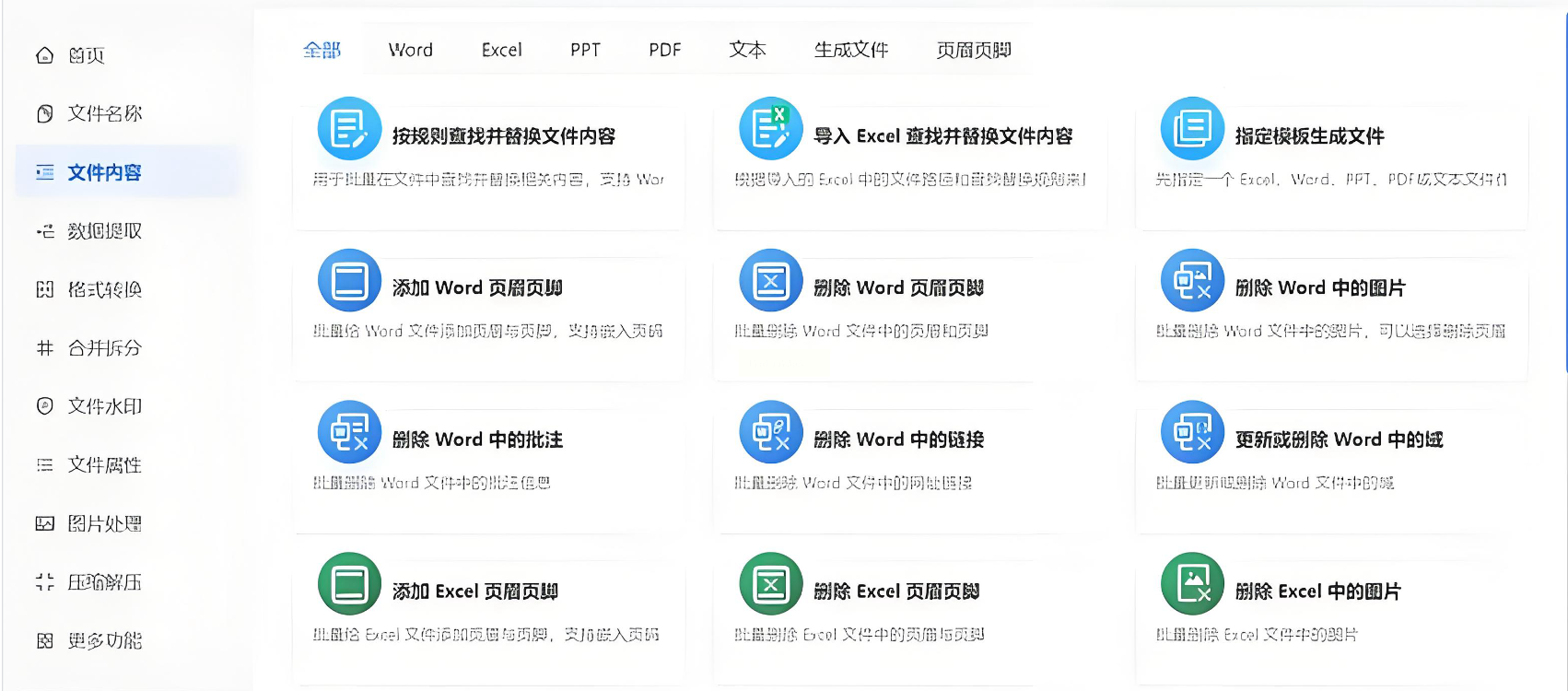
适用场景:需基于文件内容(如关键词、文本片段)筛选,并提取匹配文件的名称及属性,例如法律文件检索、论文素材分类。
工具优势:支持OCR识别图片文字,兼容PDF、图片、扫描件等200+格式,提取结果含关键词上下文,便于人工复核。
操作步骤:
1. 建立内容索引:首次使用时,点击“新建索引”,选择需扫描的磁盘分区(建议排除系统文件),软件自动构建全文索引库(5000个含图片文件的文件夹索引耗时约15分钟)。
2. 执行内容搜索:
- 在主界面输入关键词(如“保密协议”),点击“开始搜索”,结果列表显示所有含该关键词的文件;
- 若需更精确,可组合条件:“文件类型=合同”+“关键词=保密”+“日期=2023年”。
3. 导出元数据表格:
选中搜索结果,点击右键→“导出列表”,选择格式为“CSV/Excel”;
导出时勾选“包含文件属性”(路径、大小、创建时间),生成表格后可在Excel中排序或筛选。
技术细节:AnyTXT的OCR功能对图片文字提取准确率达92%,扫描版合同可直接识别文本内容,避免手动录入错误,特别适合合规性文件管理。
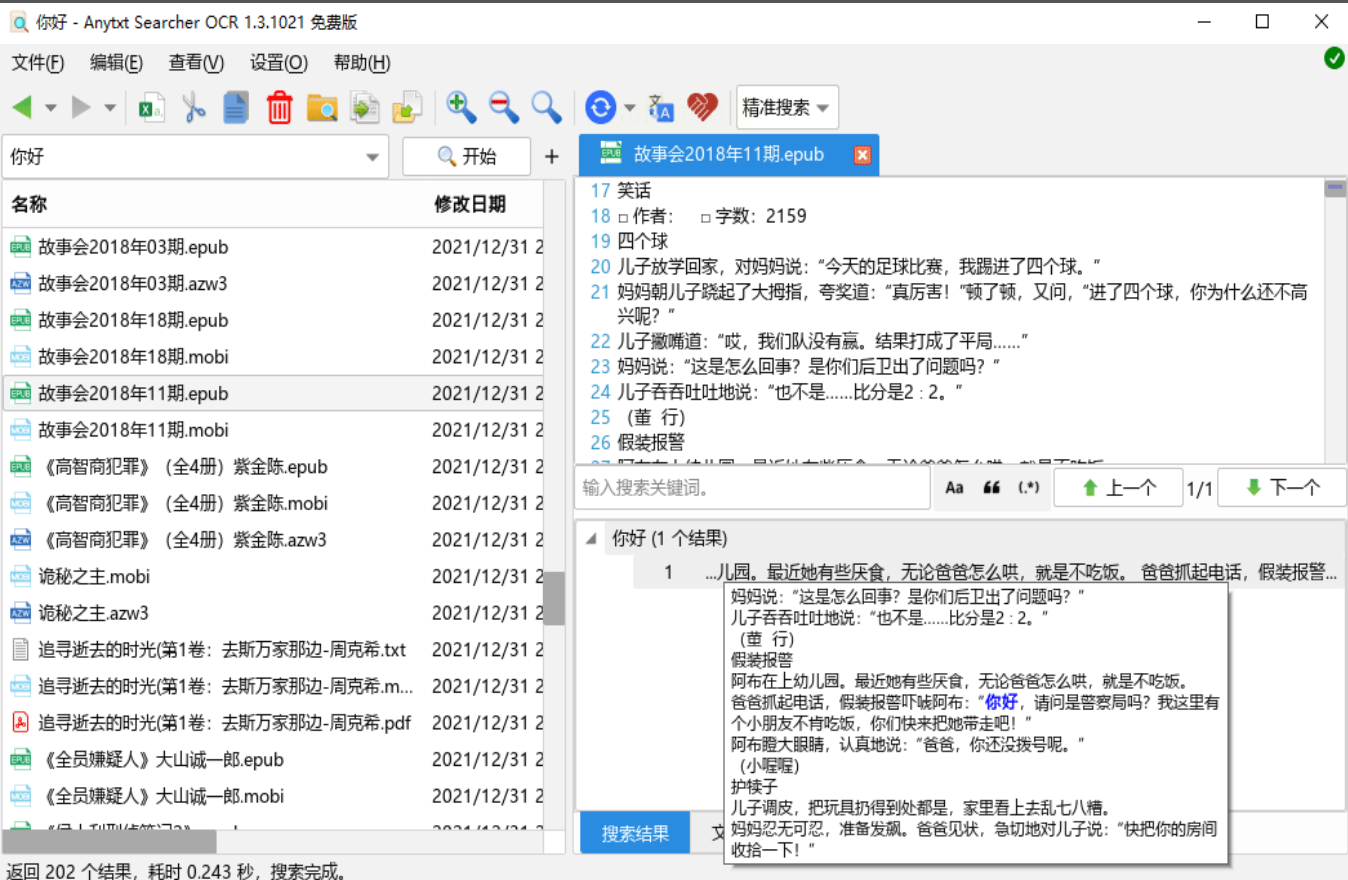
文件管理效率的提升,本质是对数据流程的优化。掌握以上方法后,您可从机械重复中解放,将精力投入到更核心的数据分析与决策中。
如果想要深入了解我们的产品,请到 汇帮科技官网 中了解更多产品信息!
没有找到您需要的答案?
不着急,我们有专业的在线客服为您解答!

请扫描客服二维码